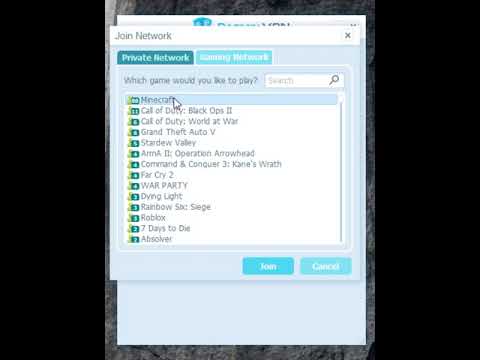Radmin VPN 教學,更安全的遠端控制電腦工具
- Radmin 會對所有傳輸資料以 AES256 位元加密方式進行保護
- 低頻寬最佳化功能,甚至透過 3G 連接即可輕鬆控制遠端電腦
- Radmin 是目前最安全、最受信賴的遠端存取軟體產品之一
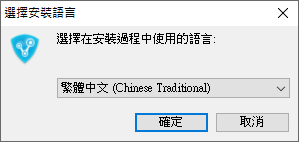 △ 說到電腦遠端連線,大家比較能朗朗上口的軟體應該是 TeamViewer,但是我覺得這款軟體更簡單,同樣也支援繁體中文,安裝過程就不多加贅述啦,文章最後面有提供載點,直接下載之後安裝就可以啟動囉。
△ 說到電腦遠端連線,大家比較能朗朗上口的軟體應該是 TeamViewer,但是我覺得這款軟體更簡單,同樣也支援繁體中文,安裝過程就不多加贅述啦,文章最後面有提供載點,直接下載之後安裝就可以啟動囉。 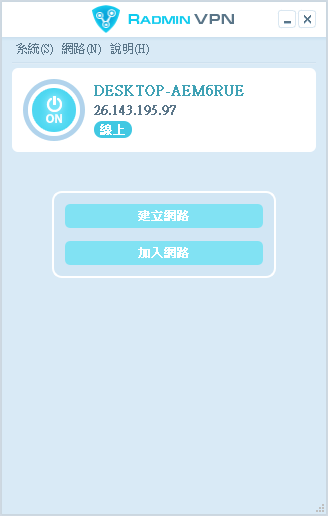 △ 這就是 Radmin VPN 的操作畫面,是不是真的很簡單呢!操作邏輯也非常容易,下面有建立網路及加入網路。如果你有玩過線上遊戲,可以想成開房間的概念,建立網路就是開房間讓朋友進
△ 這就是 Radmin VPN 的操作畫面,是不是真的很簡單呢!操作邏輯也非常容易,下面有建立網路及加入網路。如果你有玩過線上遊戲,可以想成開房間的概念,建立網路就是開房間讓朋友進來操作自己的電腦,反之加入網路就是進入別人房間。以下實際操作一次讓大家參考~
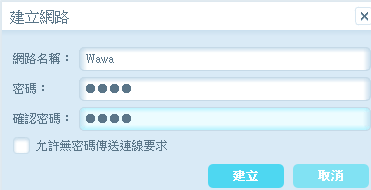 △ 按下建立房間後,可以自訂網路名稱及密碼,比起 TeamViewer 所產生的亂數帳號及密碼,自訂的輸入起來更加友善一些。
△ 按下建立房間後,可以自訂網路名稱及密碼,比起 TeamViewer 所產生的亂數帳號及密碼,自訂的輸入起來更加友善一些。 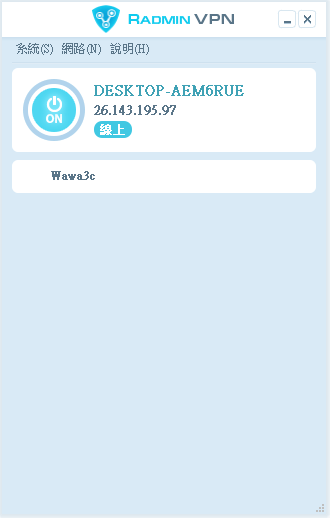 △ 建立好之後,可以看到已經出現在下方的清單中啦。實際應用上,你可以把辦公室的電腦是先建立好網路,回家只要輸入你自己設定的這組帳號密碼,就可以連回去辦公室囉。
△ 建立好之後,可以看到已經出現在下方的清單中啦。實際應用上,你可以把辦公室的電腦是先建立好網路,回家只要輸入你自己設定的這組帳號密碼,就可以連回去辦公室囉。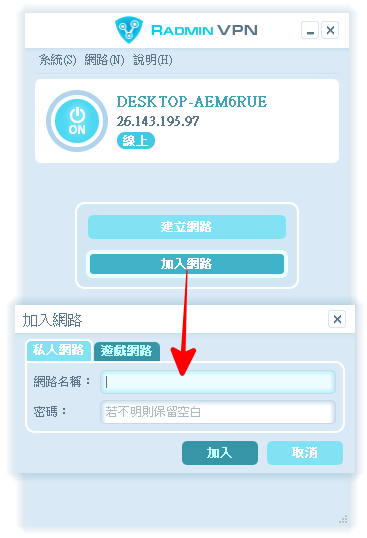 △ 接著在另一台電腦上,點擊加入網路,這邊就是你剛剛建立的帳號密碼,輸入完畢後按下加入。
△ 接著在另一台電腦上,點擊加入網路,這邊就是你剛剛建立的帳號密碼,輸入完畢後按下加入。 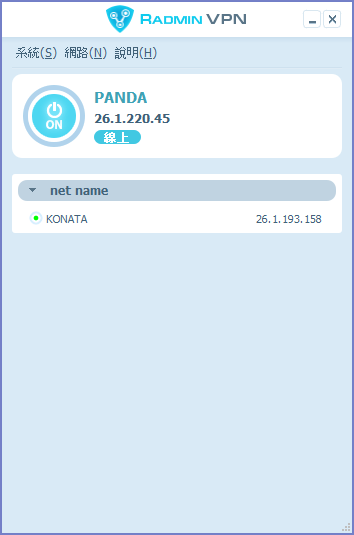 △ 這樣就算完成電腦與電腦之間的連線了,接下來實際執行控制時,控制方與被控制方,要分別下載 Radmin Server (可至 Radmin VPN 主功能表中找到「說明 > 安裝 Radmin Server」 ) 及 Radmin Viewer,並且輸入剛剛自訂的帳號及密碼,就可以進行遠端連線囉!有些電腦,會將 TeamViewer 視為病毒,而無法執行,這時你就可以嘗試看看 Radmin VPN 來進行遠端連線控制囉,趕快下載起來試試看吧。下載:
△ 這樣就算完成電腦與電腦之間的連線了,接下來實際執行控制時,控制方與被控制方,要分別下載 Radmin Server (可至 Radmin VPN 主功能表中找到「說明 > 安裝 Radmin Server」 ) 及 Radmin Viewer,並且輸入剛剛自訂的帳號及密碼,就可以進行遠端連線囉!有些電腦,會將 TeamViewer 視為病毒,而無法執行,這時你就可以嘗試看看 Radmin VPN 來進行遠端連線控制囉,趕快下載起來試試看吧。下載:Radmin VPN(Windows 下載)
Radmin Viewer (Windows 下載)https://www.radmin-vpn.com/tw/